
Win10电脑怎么取消自动关机功能?
时间:2021-08-23 07:19:24
作者:yanadmin
来源:60xp系统管家
1. 扫描二维码随时看资讯
2. 请使用手机浏览器访问:
http://m.60xp.com/course/12967.html
手机查看
如果每天都是需要固定差不多时间需要关机的话,可以给win10系统设置自动关机,比较省时省力。但是如果因为特殊原因需要取消的话,那win10自动关机怎么取消呢?下面小编就教下大家取消win10自动关机的方法。
操作方法
1、右击“开始”菜单,然后点击“命令提示符”,打开。
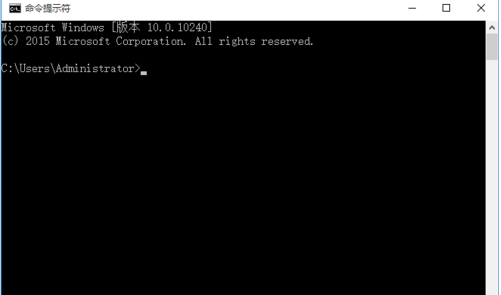
2、然后输入shutdown -s -t。
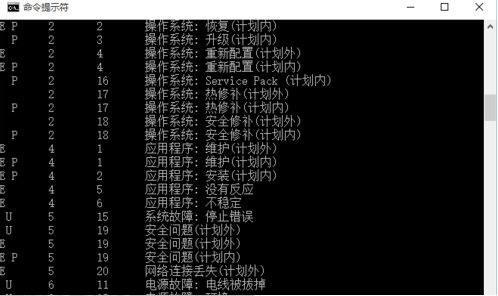
3、显示横线上的字的话,说明你创建了定时关机。
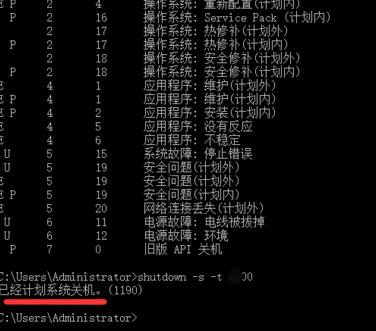
4、输入shutdown /a,然后按回车键。
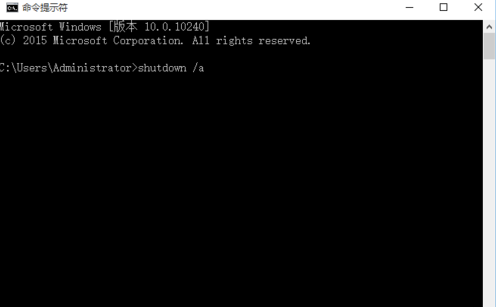
5、电脑会提示计划已取消,说明电脑定时关机就取消了。

以上便是取消win10自动关机的方法,有需要的小伙伴可以参照教程进行操作。
相关教程
热门教程
- 周
- 总
- 1152次 1 Win10如何取消平板模式?平板模式如何切换回传统桌面?
- 1060次 2 关机后一直卡在“正在准备 Windows,请不要关闭你的计算机”怎么办?
- 1055次 3 Win10系统如何禁止自动安装捆绑软件?
- 677次 4 电脑提示:你的Windows10版本已终止服务,请重启以安装新版本怎么解决?
- 646次 5 Win10专业版如何用命令来查看激活信息?
- 635次 6 Win10专业版如何提升游戏流畅度?Win10游戏流畅度的三种提升方法
- 631次 7 Win10控制面板找不到语言选项怎么办?Win10语言选项的开启方法
- 622次 8 Win10专业版如何安装dll文件?DLL文件的安装方法
- 537次 9 Win10系统如何使用注册表还原鼠标右键新建功能?
- 536次 10 Win10家庭版如何获取文件夹管理员权限?
人气教程排行
- 1152次 1 Win10如何取消平板模式?平板模式如何切换回传统桌面?
- 1060次 2 关机后一直卡在“正在准备 Windows,请不要关闭你的计算机”怎么办?
- 1055次 3 Win10系统如何禁止自动安装捆绑软件?
- 1032次 4 bashrc配置文件是什么?linux如何编辑bashrc配置文件?
- 1021次 5 WinXP系统要怎么重装?在线重装xp系统图文教程
- 1004次 6 Win7旗舰版如何设置锁屏密码的方法?
- 996次 7 WinXP打开图片提示“该文件没有与之关联的程序来执行该操作”怎么办?
- 967次 8 Deepin Linux怎么安装?Deepin Linux安装步骤简述
- 964次 9 Linux(CentOS)如何安装DNS服务器?
- 904次 10 linux系统如何清理和避免僵尸进程?




